比特彗星下载速度慢的处理方法
2022-11-13 16:44作者:
不是所有用户在选择下载工具的时候都会选择迅雷的,有不少人就喜欢使用比特彗星。只是有用户在使用比特彗星的时候遇到下载速度慢的情形,这时候应该怎么办呢?
如果使用新版的BitComet不要勾选反吸血保护,因为一旦启用这项功能你将连不上大批用迅雷和快车等下载的用户,要知道这些用户中不乏有大水管的,你要是完全屏蔽了,你哪来的速度,要是你只能连接BC,BS或UT的话。那只能遵守BT共享的原则了,也就是说你上传多少,你才能下载到资源。除非你运气好的话,能连到N多长效种子,但是不是经常能遇到的。
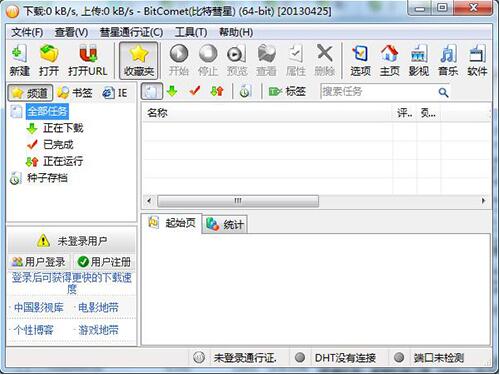
我们知道BitComet是只监听单一端口来连接种子的,如果碰上管理员将该端口封杀了(内网的用户比较常见),就会连接不上任何种子。其实我们可以使用代理来突破这一限制。首先,打开BitComet选项设置窗口,切换到“代理设置”标签,然后在这里设置一个可用的代理服务器,勾选“仅对HTTP连接使用代理(Tracker服务器的连接)”(如果仍然连接不上,请取消勾选该项后再试),确定后即可。
最后,由于微软发布的WindowsXPSP2增加了TCP同时连接尝试的限制并且设定为一个很小的值10,从而导致了我们使用BT客户端软件下载时速度非常的缓慢,这个问题对BitComet的内网用户尤其明显,因为内网用户只能通过主动发起TCP连接来连上别的客户端。BitComet0.55及以后的版本基本解决了这个问题,无需任何配置就可以在SP2下正常工作,BitComet会自动检测SP2然后自动设置适当的尝试连接个数,所以笔者建议大家把您的BitComet更新到最新版本。
【BitComet终极优化设置】
1.运行BitComet0.56(PChome点击下载最新版),打开自己的BitComet的“选项”一栏,点击第一栏“网络连接”:
①全局最大下载速度无限制调整到1000(2M以下用户1000是个不可达到的数字,所以可行)。
②全局最大上传速度无限制调整到40(根据个人情况合理选择,这是我的建议数)。
③监听端口建议不要和6881-688916881-16889重复,个人感觉19770-22000之间比较好。(当然你映射了端口,那么就以你映射的监听端口为准,不需改动),装了防火墙的用户在你的防火墙里面打开你的监听端口。
2.点击任务设置,目前此项里面的参数暂时保持不变,在后来的调整中需要用到其中的“每任务最大上传速度”
3.点击界面外观,最多显示peer数量改到1000。
4.点击高级设置,如果多少分钟之内不能连接则添加备用Tracker:3030改到0,备用Tracker列表。
5.点击网络连接每任务最大连接数:改到1000,每任务保持连接数:改到50,全局保证上传连接数:改到10,连接发起间隔:改到150或100,最大同时尝试的TCP连接个数:改到1000。是否允许通过UDP实现内网互连:内网设定“允许”公网设定“禁止”。
6.点击IP规则下载任务每IP最大允许连接数:改到20,上传任务每IP最大允许连接数:改到5,内网的用户把“允许向服务器报告内网IP便于子网内连接”打上钩
7.点击磁盘缓存,256M内存配置,磁盘缓存最小值:6M,磁盘缓存最大值:30M,减小磁盘缓存当空闲物理内存低于:50M,在最大最小值范围内自动调整缓存大小上打上钩。